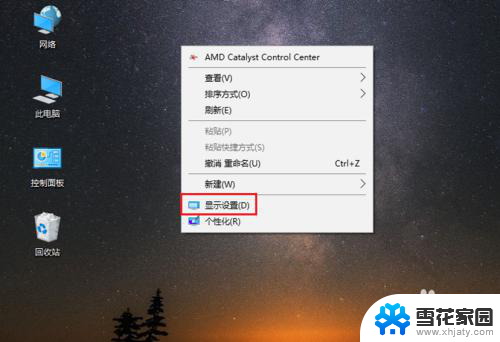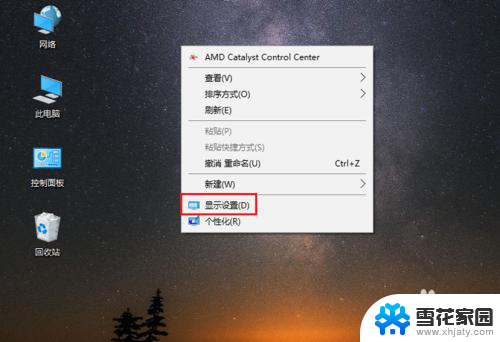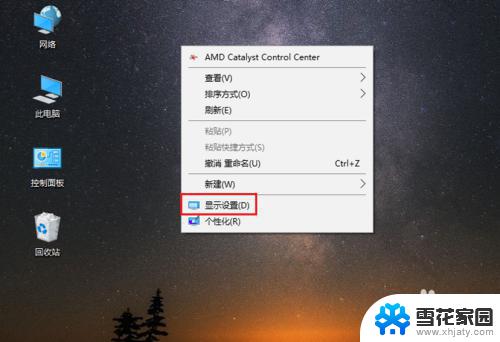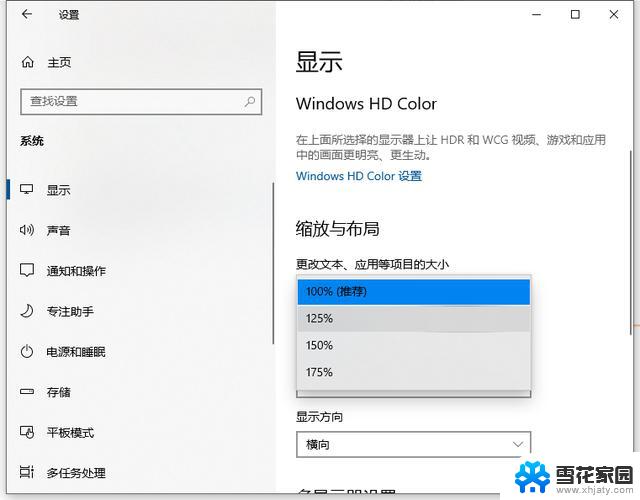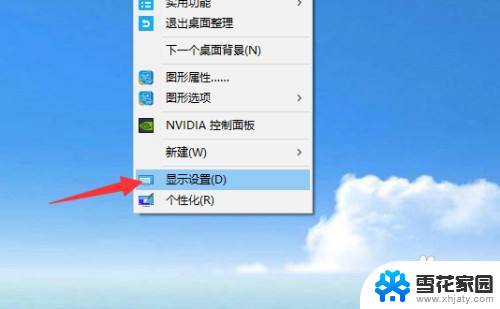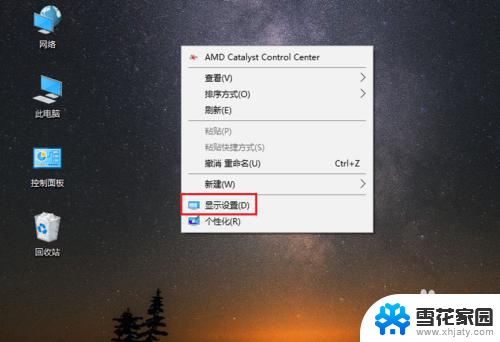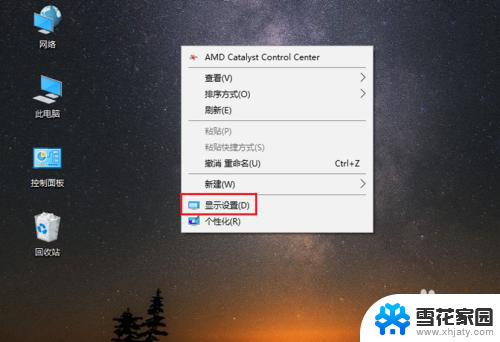字体大小如何设置 win10电脑字体大小设置方法
更新时间:2024-03-12 11:48:24作者:jiang
在如今信息爆炸的时代,我们每天都会接触到大量的文字信息,而在使用电脑时,字体大小的设置直接影响着我们的阅读体验和视力健康。针对win10电脑,设置合适的字体大小显得尤为重要。如何设置win10电脑的字体大小呢?在本文中将为大家介绍win10电脑字体大小设置方法,帮助大家轻松调整字体大小,提升阅读舒适度。无论是年轻人还是老年人,都可以根据个人需求,灵活设置合适的字体大小,让我们的视力得到更好的保护。
具体步骤:
1.在电脑桌面,鼠标右击,出现窗口,点击【显示设置】。
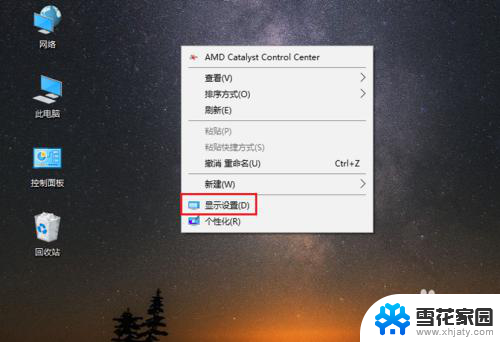
2.进入设置页面,找到【更改文本、应用等项目的大小】。
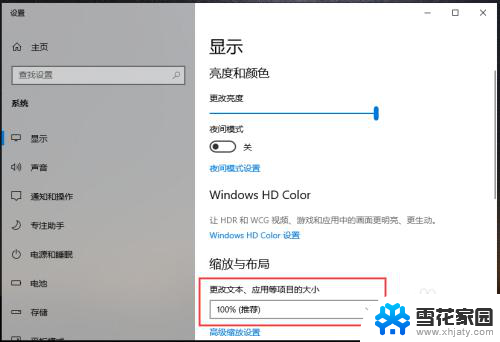
3.点击下方的百分比,出现选项,再点击百分比。
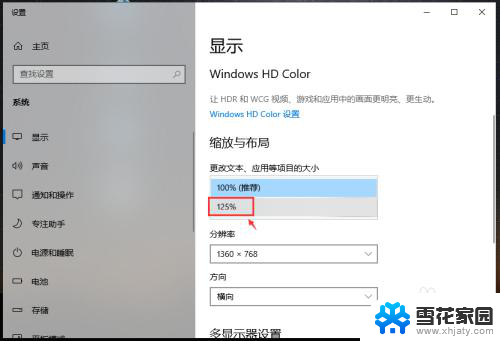
4.完成后,电脑的显示字体大小就会改变。
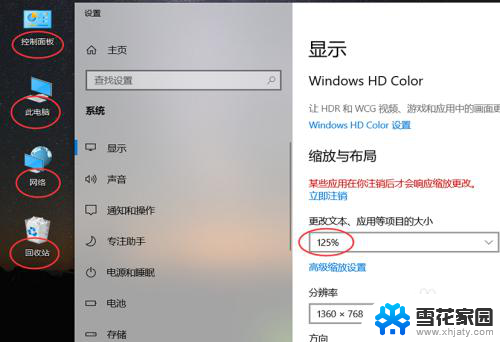
5.如果想要设置其他百分比大小,可以点击【高级缩放设置】如图所示。
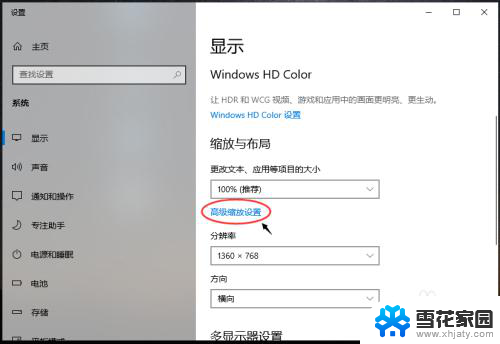
6.进入高级缩放设置页面,在自定义缩放下方。输入你想要的缩放大小,再点击【应用】。
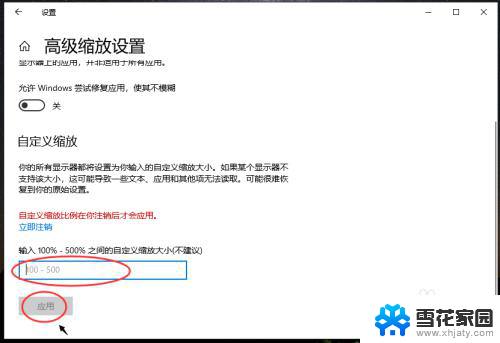
以上是关于如何设置字体大小的全部内容,如果还有不清楚的用户,可以参考以上小编的步骤进行操作,希望能对大家有所帮助。